- ubuntu12.04环境下使用kvm ioctl接口实现最简单的虚拟机
- Ubuntu 通过无线网络安装Ubuntu Server启动系统后连接无线网络的方法
- 在Ubuntu上搭建网桥的方法
- ubuntu 虚拟机上网方式及相关配置详解
Serv-U FTP Server是一种被广泛运用的FTP服务器端软件,可以设定多个FTP服务器、限定登录用户的权限、登录主目录及空间大小等,功能非常完备.具有非常完备的安全特性,支持SSl FTP传输,支持在多个Serv-U和FTP客户端通过SSL加密连接保护您的数据安全等.
做个人的 FTP 服务器是很好的选择,你现在就可以建立你自己 的FTP服务器了.它还为用户的系统安全提供了相当全面的保护.例如:您可以为您的 FTP 设置密码、设置各种用户级的访问许可等等!
现今 Windows 下最流行的,也可能是最好的FTP服务器软件,它设置简单,功能强大,性能稳定.FTP Serv-U是现在市场上功能最强大,使用最简单的FTP服务器软件之一,可以应用于Internet范围内文件共享的解决方案.
Serv-U软件安装
首先,我们双击下载好的Serv-U最新版软件,如下图所示:
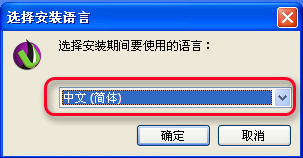
选择安装语言,Serv-U支持多语言,我们在是简体中文系统中安装,就选择中文简体,点击确定进入下一步,点击下一步,继续安装,如下图:
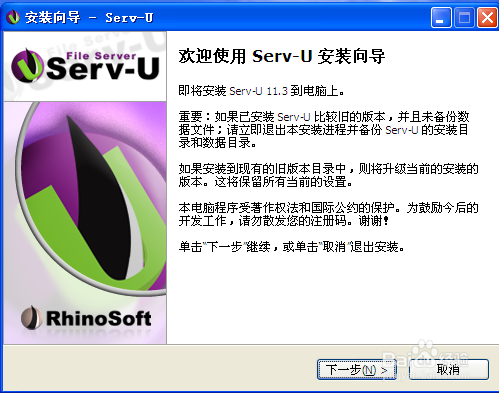
接受软件协议,然后点击下一步,继续安装,如下图:
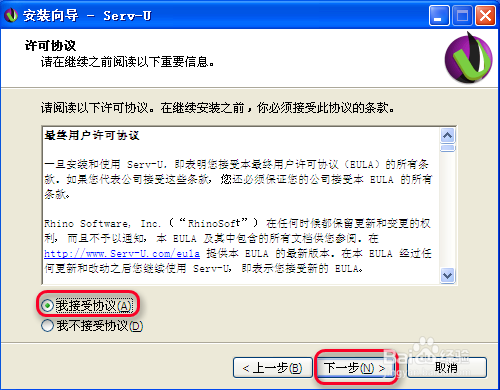
我们可以修改安装路径,如果不修改按默认即可,我们就按默认路径进行安装,点下一步继续,如下图:
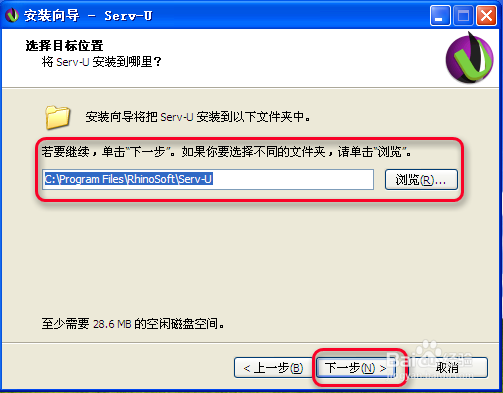
点击下一步后,我们选择时否建立桌面图标及是否把软件安装成系统服务运行,为了软件更好的运行和管理,我们默认建立桌面图标及安装成系统服务,然后点击下一步继续安装,如下图所示:
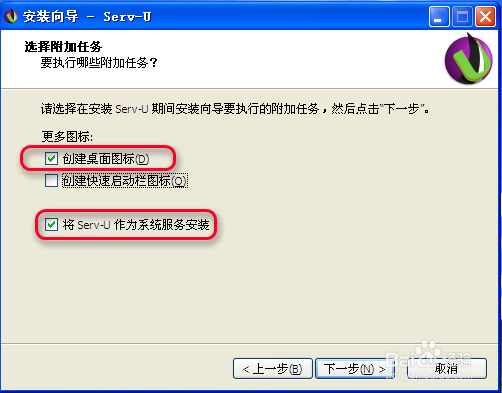
点击下一步后,点安装,继续软件的安装,如下图所示:
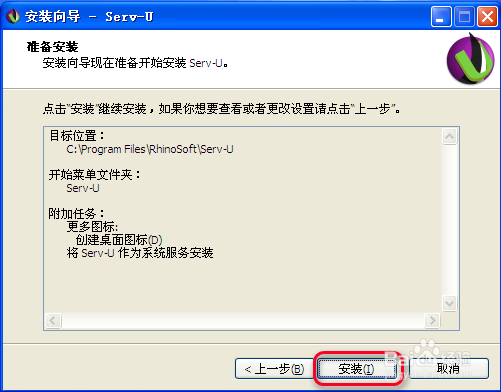
软件安装完成后,点完成,如下图所示:
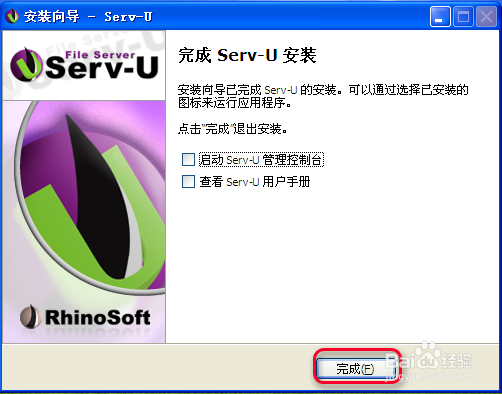
软件的安装就完成了,非常的简单!
Serv-U使用说明
Serv—U 软件注册
软件安装好后,我们现在来进行软件的注册,首先退出电脑右下角的软件图标,如下所示图:
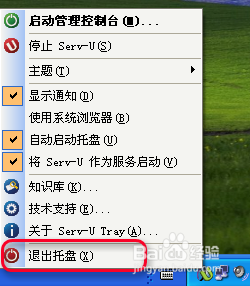
退出右下角软件图标后,还需要进行软件服务的停用,打开控制面板--管理工具-服务--找到Serv-U File Server服务,如下图所示:
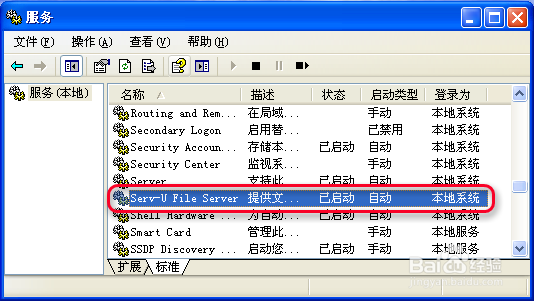
然后双击,打开服务属性,点击停用,然后点确定。如下图所示:
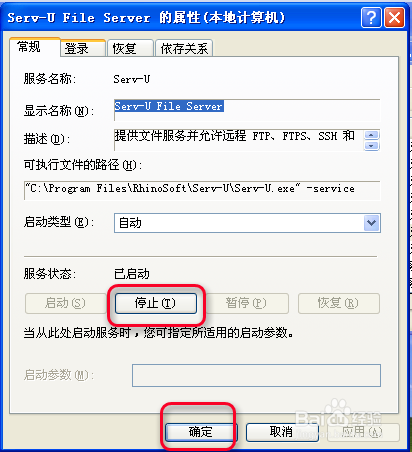
停用服务后,打开注册机(Patcher。exe)进行注册,首先在A处输入你的名字,然后在B处输入公司名称,然后在勾选C处的KEY和Backup两个选项,最后点击Apply应用,这样就注册成成了,很简单吧,如下图所示:
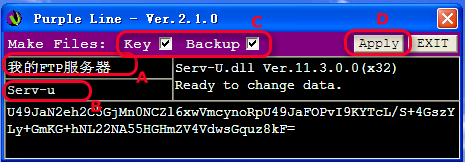
注册完成后,打开控制面板--管理工具-服务--找到Serv-U File Server服务,如下图所示:
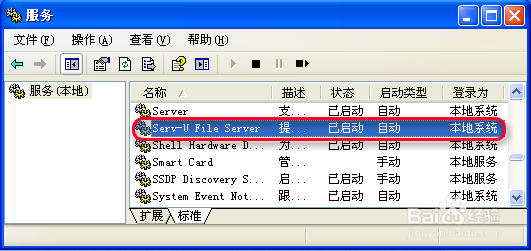
双击它,然后打开Serv-U服务属性,点启动,然后点确定即可。如下图所示:
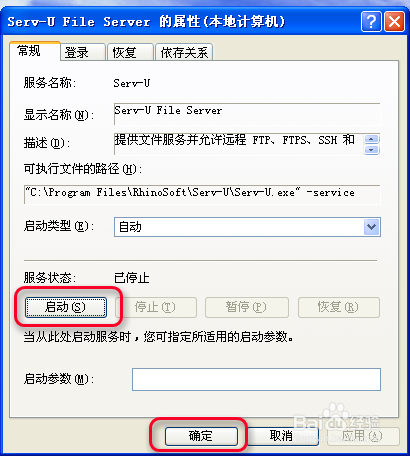
软件安装和注册都已完成,那我们来看看,软件是否注册好了,双击桌面Serv-U图标,如下图所示:

然后出现软件的界面,是不是看起来非常的酷,图面比6版的漂亮多了吧,呵,不多说,点击查看您许可证的相关信息并进行配置,如下图所示:
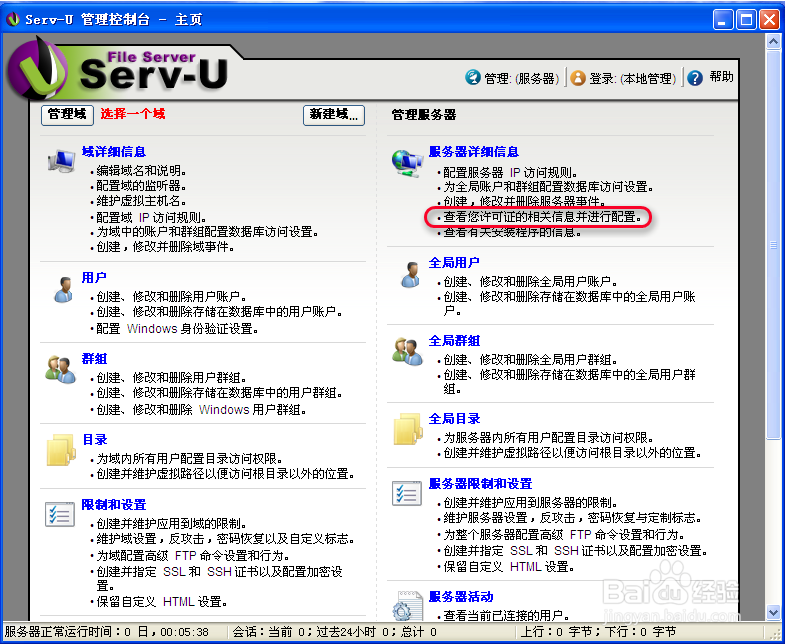
查看软件是否已经完成注册,我们的软件已经注册完成了,如下图所示:
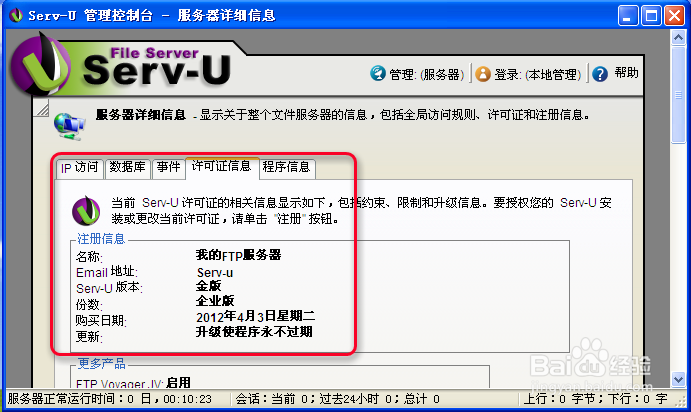
好了,软件注册完成了。
我听说最好不要从您系统的 Perl 版本所在的 CPAN 安装模块。我知道如何使用命令行安装模块,我只是想知道是否有办法将 CPAN 与系统核心 Perl 分开。 我应该: 下载源代码并专门为这些模块
我听说最好不要从系统的 Perl 版本所在的 CPAN 安装模块。我知道如何使用命令行安装模块,我只是想知道是否有办法将 CPAN 与系统的核心 Perl 分开。 我应该: 下载源代码并专门为这些模块
单独安装 electron 与通过 electron-builder 安装有什么区别?我正在使用 React 构建一个 Electron 应用程序,并且已经找到了一些教程。它们安装 Electron
两者安装有什么区别?我按照安装页面上的说明在全局范围内安装了 webpack,然后我转到了入门指南,据说在那里可以在本地安装 webpack-cli。 CLI = Command Line Inter
我在 OS X Yosemite 上用 PHP 安装了默认的 Apache 服务器,安装了 pear,用 brew 安装了 Solr (brew install solr),现在我正在尝试使用 PEC
我解压并编译了 Ruby 2.1 并安装了几个支持工具。 但是当我安装了 libssl-dev 时,OpenSSL 不会安装。 我在支持 openssl 时遇到这个错误: make: *** No r
我在 android studio 2.3.1 和 gradle 3.2 中设计了 2 到 3 个应用程序。当我从它运行应用程序到任何设备或模拟器时,一切都工作正常。但是当我从构建文件夹中获取该 ap
我注意到我正在读一本书提到通过 apt-get 安装 numpy 和 opencv apt-get install python-numpy python-opencv 但我可以通过以下方式在 pip
我正在尝试在 Windows 8.1 上安装 ansicon。我提取了文件并达到了我需要调用 ansicon -i 的级别。当我在 cmd 中输入此内容并运行 python 脚本时效果很好,但是当我通
我有 linux MINT 17.3 Kernel 4.4.0-81 所有更新可用。 (由于不同的原因,我无法迁移到更新版本的 ubuntu/mint) 我已经通过 PPA 安装了 FFMPEG(不是
尝试在本地运行我的应用程序时出现错误: 我只在 chrome 浏览器中收到此错误。我尝试过不同的东西,但我不确定为什么它是 Chrome 特定的。 最佳答案 我怀疑这不是 Firebase 问题,而是
这是我第一次开发 AngularJS 应用程序并使用脚手架工具 Yeoman ( http://yeoman.io/ )。我想对我的一些图标使用 fontawesome ( http://fortaw
我知道您通常“应该”$ pip install 如果包没有 brew ,但如果有一个你想安装的 python 包,你可以使用 $ pip install或 $ brew install为了?例如,通过
我正在尝试通过 RVM 安装 Ruby 1.9.3。然而,当谈到安装 RubyGems 时,我得到了这个: curl: (22) The requested URL returned error: 4
我是真正提出问题的新手,但你去吧。 我一直在尝试按照安装指南添加 dnsname: https://github.com/containers/dnsname https://github.com/c
Studio更新至0.4.0 建筑产量为“需要1.8版Gradle”;将设置设置为1.8 bin目录; 建立 “要求1.9级”;将设置设置为1.9 bin; 建立 “要求1.8级” 啊。不知道该怎么做
我刚刚注意到 kernel.org 因维护而停机。是否有使用不同镜子的不同公式?或者我可以向 Homebrew 软件添加不同的来源(如 bundler ?)? 谢谢你的帮助! 最佳答案 快速解决方法:
当我运行时: peardev install phpunit/PHPUnit 我得到以下信息: No releases available for package "pear.phpunit.de/P
服务器操作系统为Fedora 24. 64bit。 我想安装 Git 2.6.6。 所以下载源码并安装。 此服务器离线。所以我不使用“yum”。 ./configure --prefix=/usr/l
我正在尝试在我自己的服务器(操作系统:Linux Ubuntu Server 12.04)上安装 OpenEdX,但我遇到了同样的错误。谁能帮帮我? TASK: [ insights | insta

我是一名优秀的程序员,十分优秀!